Utvilsomt det ideelle verktøyet for å jobbe medtabeller er Microsoft Excel, men Word har verktøy for å opprette og redigere dem. Hvis du foretrekker "Word" når det gjelder å jobbe med tabeller, bør du lære alle funksjonene i en tekstredigerer for å gjøre arbeidet med dem mer produktivt.

I denne artikkelen vil vi snakke om hvordan du lager et bord i "Word", forresten, det er mange måter å oppnå dette målet på, men her vil vi diskutere fire hovedmål.
Metode en: enkel pause
Før du snakker om hvordan du skal gjøre en pausetabeller, er det verdt å reservere seg for at instruksjonene vil bli utført ved hjelp av eksemplet i 2016-programmet, men det er perfekt for tidligere versjoner. Noen verktøyikoner og plasseringene deres kan variere, men hovedideen forblir den samme.
La oss gå direkte til hvordan du lager en tabellpause i programmet. For å gjøre dette trenger du:
- Velg den første linjen. Dette gjøres enkelt: du må holde venstre museknapp (LMB) nede og dra markøren over alle cellene i raden.
- Nå må du gå til fanen "Layout". Den ligger i kategorien "Arbeide med tabeller".
- Der bør du klikke på "Divide Table" -knappen, som ligger i "Union" -verktøygruppen.
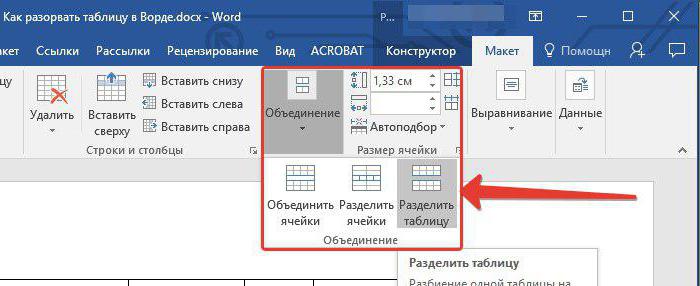
Etter alle handlingene som er gjort, kan du observere tabellbruddet, noe som betyr at alt er gjort riktig. Dette var bare den første metoden på fire, så uten å kaste bort tid, går vi videre.
Metode to: hvordan du gjør det i Word 2003
Dessverre, hvis du bruker å jobbe medtekst og tabeller i 2003-programmet, vil den forrige instruksjonen ikke fungere for deg. Men nå vil vi beskrive i detalj hvordan du lager en tabellbrudd i denne versjonen.
Alt er enkelt her. Du må først velge den første linjen i den fremtidige tabellen på samme måte, og deretter klikker du på "Delt side" -linjen i kategorien "Tabell". Etter det vil det gå i stykker.
Metode tre: hurtigtaster
Hvis du ikke vil velge din egen metode for hvordan du lager en tabellbrudd for hver versjon av programvaren, vil en universell metode bli presentert spesielt for deg.
For å dele et bord ved hjelp av hurtigtaster, trenger du:
- Som i de tidligere tilfellene, bør den første raden i fremtidig tabell velges.
- Trykk CTRL + ENTER.
Det er alt.Som du kan se, er denne metoden mye raskere enn de forrige, og viktigst av alt, den passer for alle versjoner av programmet. Men noen kan merke seg at etter manipulasjonene gjort, flyttet den andre tabellen til en annen side. Hvis du ønsket dette resultatet, så la alt være som det er, hvis ikke, så er det bare å plassere markøren umiddelbart etter den første siden og trykke på BACKSPACE-tasten, deretter vil tabellene være plassert på ett ark med et innrykk på ett avsnitt.
Metode fire: sideskift
Foruten den forrige, er det en annen universell metode. Nå skal vi snakke om det.
For å lage to fra en tabell ved hjelp av et sideskift, må du gjøre følgende:
- Plasser musen på linjen som blir den første i den andre tabellen. Vær oppmerksom på at du ikke trenger å velge en linje.
- Klikk kategorien Sett inn.
- I verktøylinjen "Sider" klikker du på "Sideskift" -ikonet.

Etter alt som er gjort, blir bordet delt. I dette tilfellet vil det imidlertid passe på et nytt ark ugjenkallelig, det vil si at du ikke vil være i stand til å plassere begge halvdelene på ett ark.
Fusjonerer bord tilbake
Hvis du tenker på hvordan du kan bli med i tabellen etter å ha brutt, må du gjøre følgende:
- Velg den andre delen helt.
- Trykk CTRL + X.
- Plasser markøren like etter første del.
- Trykk CTRL + V.
På denne måten kan tabellene slås sammen til en. Selvfølgelig er det også flere algoritmer for å kombinere dem, men denne er den vanligste.











